



Material:
tube floral 0_70fb0_5ebaa0f9_orig- by Yandex
coração 07062024
personagem HOORAY FOR HOLLYWOOD_AI CREATIONS_BG (189)3 - recebido por e-mail
personagem HOORAY FOR HOLLYWOOD_AI CREATIONS_BG (191)4 - recebido por e-mail
pattern 07062024
coração Valentine ClipArt set2 130 - by Yandex
fonte prida-02-calt
marca d'água
preset criado por mim
seleção 07062024 doce flerte - acrescentei para que possam criar os elementos com outras cores e bevels
Dê 2 cliques no preset Gisa glass 2 para que ele seja adicionado ao Alien Skin 5 - Impact.

Criando a pattern
Essa pattern foi criada por Jaque Argentin® e seu site não está mais online, mas coloco aqui o link por respeito à autora: https://artesanet.webcindario.com/tutos/backrasgado.htm 2/2.
1- Copie sua imagem. Escolhi a 0_70fb0_5ebaa0f9_orig.
2- Abra uma imagem de 450x450 e preencha com uma cor clarinha que combine com a imagem, escolhi #ffe1f5.
3- Select All/ Paste Into Selection/ Select None
4- Effects/Image Effects/ Seamless Tilling/Default
5- Adjust/Blur/Gaussian Blur/ 18
6- Layers/Duplicate
7- Effects/Plug-in Filters/Factory Gallery D/ BurnUp/ 45
8- Adjust/Hue and Saturatios/Colorize: 0, 0 e Mude a Blend Mode dessa layer para SOFT LIGHT
9- Layers/Merge All
10- Effects/Image Effects/ Seamless Tilling/Default
11- Effects/Noise/Add/ 5 uniform
12- Effects/Plug-in Filters/FM Tile Tools/Blend Emboss
Pattern pronta!

Criando a tag
13- Abra uma nova imagem com 700 x 500, dê um resize de 60% na pattern e configure a pattern conforme o print. Preencha a imagem.
Minimize a pattern pois a usaremos depois.
14- Abra o tube Valentine ClipArt set2 130 e adicione como nova layer.
Dê um resize para 60%.
15- Aplique o Alien Skin 5 - Impact > Glass > Gisa glass 2.
16- Duplique o coração e dê um resize de 80%. Renomeie para raster 3.
17- Aplique Image Effect > Offset conforme print na cópia. Feche a visibilidade dos dois corações.
18- Abra o coração 07062024 e coloque em nova layer.
Dê um resize para 40%.
19- Aplique aplique Mura's Meister > Copies conforme print:
20- Duplique essa layer e dê flip/mirror vertical.
21- Por algum motivo que me escapa minhas layers ficaram sobrepostas.
Em um teste anterior ao dar flip a segunda ficou mais abaixo.
Se isso acontecer com você aplique, na layer que recebeu o efeito mura's, Image Effect > Offset:
Na cópia aplique o Offset e merge down.
22- Caso suas layers não tenham ficado sobrepostas coloque um valor negativo em offset nas duas layers que permita esse resultado:
23- Fre rotate > Left > 90.
24- Ative a régua e com a ferramenta pick ajuste a imagem conforme print, arraste o lado direito até a posição 180:
25- Duplique essa layer e dê um mirror/mirror horizontal.
Com a ferramenta pick ajeite como mostro no print, tendo o cuidado com a quina.
Acabamento é importante.
26- Ative a raster 1, o fundo pattern, selections > all e Image > Crop to Selection
27- Volte a visibilidade da layer Raster 3 e feche a das demais layers.
28- Duplique essa layer e dê mirror/mirror horizontal.
29- Ative novamente a Raster 3.
30- Clique no centro com a varinha mágica, Selections > Modify > Expand > 14px.
31- Ative a pattern que estava minimizada, adicione nova layer por baixo da layer do coração e preencha com a pattern configurada como abaixo:
32- Não retire a seleção ainda. Copie sua personagem feminina, adicione como nova layer e ajeite-a entre esse fundo e o coração.
A HOORAY FOR HOLLYWOOD_AI CREATIONS_BG (191)4 precisei dar um resize para 30%.
33- Com a layer da personagem ativada, Selection > invert e delete. Selections > None.
34- Repita os passos 31 a 33 com o coração Copy of Raster 3 e seu outro personagem.
Mantenha os personagens originais minimizados pois iremos usá-los outra vez.
35- Com as layers dos corações preenchidas e com a visibilidade aberta copy merged e leve ao AS.
36- Aplique Insert Image Transition > Dissolve cnforme print. Ficamos com 9 frames:
37- Adicione um novo frame vazio no final e ficaremos com 10 frames.
Para isso vá em Animation > Insert frame > Empty e configure como abaixo.
Como vamos adicionar um frame vazio no final, para uma animação perfeita, em Insert before frame precisamos colocar o nº que o último frame receberá, nesse caso é 10.
Por que adicionar um novo frame?
Para que os corações dissolvidos não fiquem "soltos no ar" quando o coração maior estiver pleno.
Reserve.
Como queremos colocar um frame no final precisamos colocar o nº 10 no campo Insert Before Frame, senão o frame vazio ficará antes do último frame de corações.
38- Vamos trabalhar o coração maior. Feche as outras layers e abra a layer Raster 2.
39- Repita os passos 31 a 33 sendo que dessa vez iremos colocar os 2 personagens juntos.
Dei um mirror no personagem masculinos antes de adicioná-lo ao trabalho e dessa vez dei resize de cerca de 50%.
40- Copy merged e leve ao AS.
41- Insert Image Transition > Zoom
42- Ficamos com 9 frames. Insira mais uma como no passo 37.
E aqui adicionamos um novo frame vazio antes de dar o reverse frame para que o coração maior comece a surgir apenas quando os dois personagens começarem a se aproximar.
43- Selecione todos os frames e Reverse frames. Reserve.
44- Voltemos ao psp. Se quiser escrever algo deixe todas as layers abertas, principalmente as dos corações para saber onde escrever.
45- Escreva seu texto, aplique bevel e drop shadow a gosto.
46- Adicione nova layer no topo, selections all, canvas size e preencha com a pattern 07062024:
47- Aplique inner bevel 2:
48- Selections all, Canvas size, selections > invert, preencha com a pattern que criou:
49- Aplique inner bevel 8:
50- Selections all, Canvas size, selections > invert, preencha com a pattern 07062024 e aplique o bevel do passo 47.
51- Assine e aplique minha marca d'água.
Levando ao AS
1- Feche as layers dos corações e personagens.
2- Copy merged e leve ao AS.
3- Duplique até termos 10 frames.
4- Ative a registration mark e centralize-a no trabalho principal e nos corações com efeito.
No trabalho principal o centro é 390 e 290.
Nas animações o centro é 350 e 250
5- Selecione todos os frames, arraste o frame 1 da animação dissolve para o frame 1 do trabalho e depois faça o mesmo com a animação zoom.
6- Configurando a registration mark corretamente você terá a certeza de que as animações entrarão no lugar certo.
7- Coloque a velocidade 30 nos frames 2 a 9 e 350 no frame 1 e 10.
Salve como gif.
Outra versão:
1- Depois de preparar a tag como ensinada acima e apenas com o coração maior, abra a renda 8, dê um resize para 500 px de largura, copie e adicione como nova layer.
2- Com a ferramenta pick coloque-a por baixo do elemento na vertical e ajuste-a conforme print:
3- Duplique essa layer e ajuste-a no elemento que está à direita:
4- Ative a frame 1, selections > all, float > defloat > invert, ative a layer da renda que acabou de adicionar (copy of Raster 1) e delete.
5- Retire a seleção, merge down para unir as duas layers de renda e duplique essa nova layer, para reforçar as rendas.
6- Ative o coração maior e preencha com a pattern como nos passos 30 e 31.
7- Abra a imagem vvs-kids0019, coloque-a como nova layer entre o fundo e o coração, ajustando em seguida.
Dei um resize de 50%.
8- Inverta a seleção e com a layer das crianças ativada clique na tecla delete.
Merge down para unir a layer coração, a das crianças e o fundo do coração.
9- Mova o coração usando Image effects > offset:
10- Escreva seu texto. Coloque minha marca d'água e a sua.
11- Feche todas as layers e deixe somente o coração aberto.
Copy merged e leve ao AS. Aplique o Zoom conforme print:
12- Adicione um novo frame vazio no final, conforme o print, selecione todos os frames e reverse frame.
13- Volte ao PSP, abra todas as layers e feche a do coração, copy merged e leve ao AS, como nova animação.
14- Duplique até ficar com 10 layers.
15- Ative a registration mark e aplique no trabalho principal e na animação centralizando, como no passo 4 da animação anterior.
No meu caso, como estou editando uma tag pronta a minha animação está com o mesmo tamanho que o trabalho principal, então a posição será a mesma nos 2 trabalhos: 390 e 290.
16- Arraste o frame 1 da animação para o frame 1 do trabalho principal.
17- Coloque a velocidade 30 nos frames 1 a 9 e 350 no frame 10.
18- Salve como gif.

















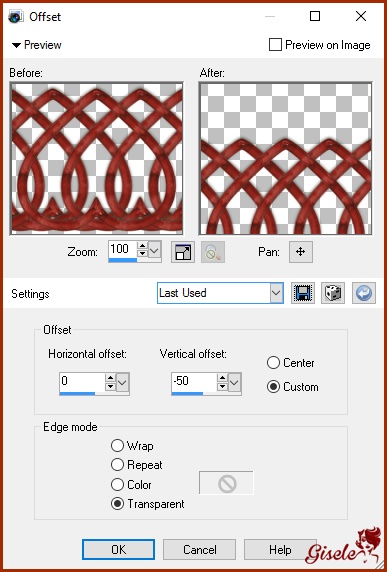


































Nenhum comentário:
Postar um comentário
Para se inscrever nas listas clique nos títulos de cada grupo na página inicial. Comece com as aulas de PSP, depois continue com o PSP + AS, e se quiser siga com o Xara e a Formatação para criar belos e-mails.
Deixe aqui suas opiniões e seja sempre bem-vindo(a).